Oprette opfyldelsesudbyder
I dette emne beskrives de trin, der skal bruges til at oprette en opfyldelsesudbryder i Microsoft Dynamics 365 Intelligent Order Management.
Opret ny udbyderdefinition
Du kan oprette ny udbyderdefinition ved at følge disse trin.
- Gå til Udbydere > Katalog.
- Vælg Ny udbyderdefinition.
- Angiv "IOMLabFulfillmentProvider" for visningsnavnet.
- Angiv "msdyn_IOMLabFulfillmentProvider" for Logisk navn.
- Angiv "IOM-laboratorie med opfyldelsesudbryder" i Beskrivelse.
- Til logo skal du vælge "IOMLab.png".
- Angiv "Opfyldelse" for Servicetype.
- Vælg Gem og luk.
Føj udbyderdefinition til løsning
Hvis du vil tilføje en udbyderdefinition til løsningen, skal du følge disse trin.
- Gå til portalen Power App Maker, og gå til den nyoprettede løsning IOMLabProviders.
- Vælg Tilføj eksisterende > IOM-udbyderdefinition.
- Vælg IOMLabFulfillmentProvider, og vælg derefter Tilføj for at føje den til løsningen.
Oprette en udbyderhandling for at sende en opfyldningsbetaling til Outlook
Opret en udbyderhandling for at sende en opfyldningsbetaling til Outlook ved at følge disse trin.
Gå til Power App Maker-portalen, og gå til Løsninger.
Åbn Standardløsning.
Vælg Ny.
Vælg Skyflow, og navngiv det "IOM-laboratorie Send til opfyldelse (Outlook)".
Vælg udløsertypen som HTTP-udløser
- Definer en Power Automate-udløser. Dette er typisk et HTTP-slutpunkt, der er en webhook-udløser (anbefales), connector-udløserr eller en Dataverse-indsættelsesudløser. Udløseren aktiveres, når en ekstern tjeneste har data, der skal sendes til Intelligent Order Management.
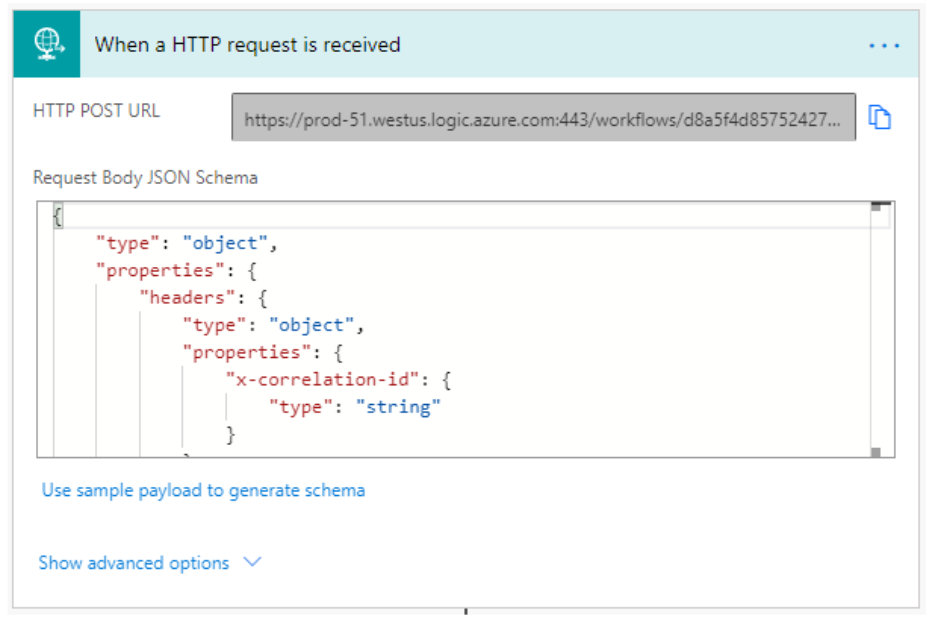
Det JSON-skema, der skal bruges i HTTP-udløseren, er defineret nedenfor.
{ "type": "object", "properties": { "text": { "title": "ProviderActionExecutionEventId", "type": "string", "x-ms-dynamically-added": true, "description": "Please enter your input", "x-ms-content-hint": "TEXT" }, "text_1": { "title": "EntityRecordId", "type": "string", "x-ms-dynamically-added": true, "description": "Please enter your input", "x-ms-content-hint": "TEXT" } }, "required": [ "text", "text_1" ] }- Definer en Power Automate-udløser. Dette er typisk et HTTP-slutpunkt, der er en webhook-udløser (anbefales), connector-udløserr eller en Dataverse-indsættelsesudløser. Udløseren aktiveres, når en ekstern tjeneste har data, der skal sendes til Intelligent Order Management.
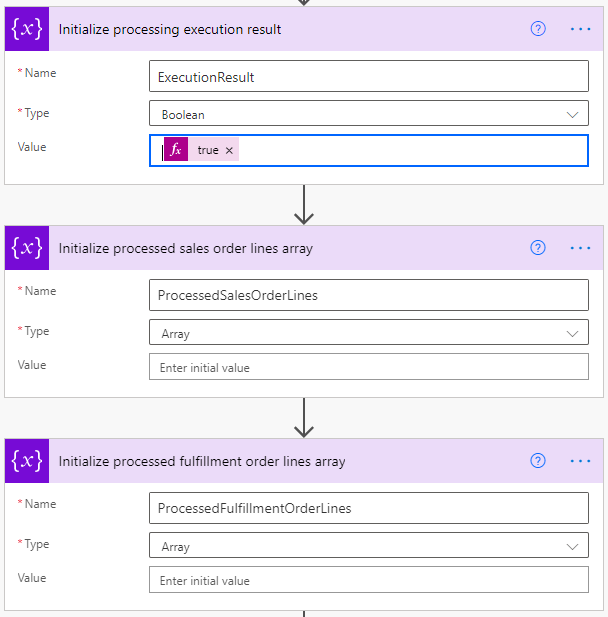
Tilføj et Forsøgsområde.
Inden for Forsøgsområdet skal du tilføje en ubundet handling på følgende måde:
- ProviderActionExecutionEventId: Vælg ProviderActionExecutionEventId under Dynamisk indhold.
-
PowerAutomateRunId: Angiv følgende som et udtryk:
workflow()['run']?['name'].
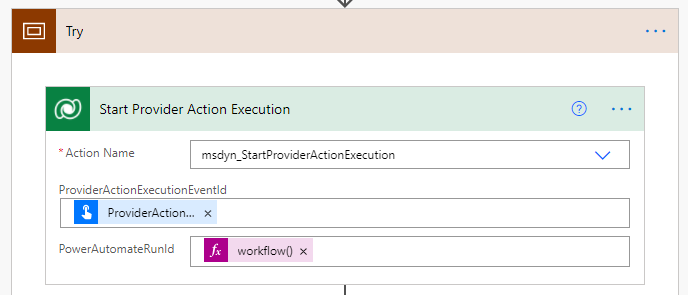
Tilføj en handling Hent en række efter id, og gør derefter følgende:
- Angiv "Opfyldelsesordrer" for Tabelnavn.
- Til Række-id skal du vælge EntityRecordId under Dynamisk indhold.
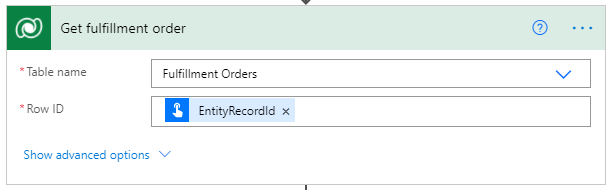
Tilføj en Send en e-mail-handling fra Outlook.com-connector på følgende måde. Der er e-mail-connectorer, så sørg for at vælge Outlook.com, da det er den forbindelse, der blev oprettet tidligere.
- På linjen Til anvendes "placeholder@placeholder.com" som pladsholdertekst. Dette erstattes af en udbyderparameter i senere trin.
- På linjen Emne hentes "navn" fra trinnet Hent opfyldningsordre under Dynamisk indhold.
- Ved Tekst skal du angive følgende udtryk:
outputs('Get_fulfillment_order')['body']
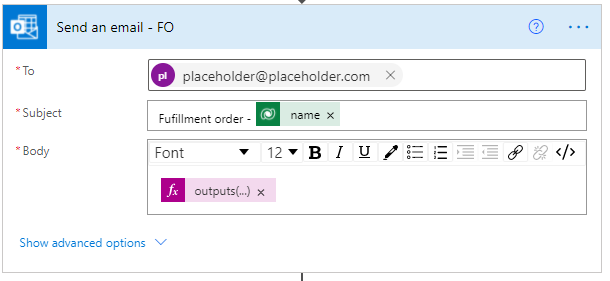
Tilføj en handling for listerækker på følgende måde:
- Angiv "Opfyldelsesordreprodukter" for Tabelnavn.
- Hvis du vælger Hent XML-forespørgsel, skal du angive følgende:
<fetch> <entity name="msdyn_fulfillmentorderdetail"> <all-attributes /> <filter> <condition attribute="msdyn_fulfillmentid" operator="eq" value="@{triggerBody()['text_1']}"/> </filter> </entity> </fetch>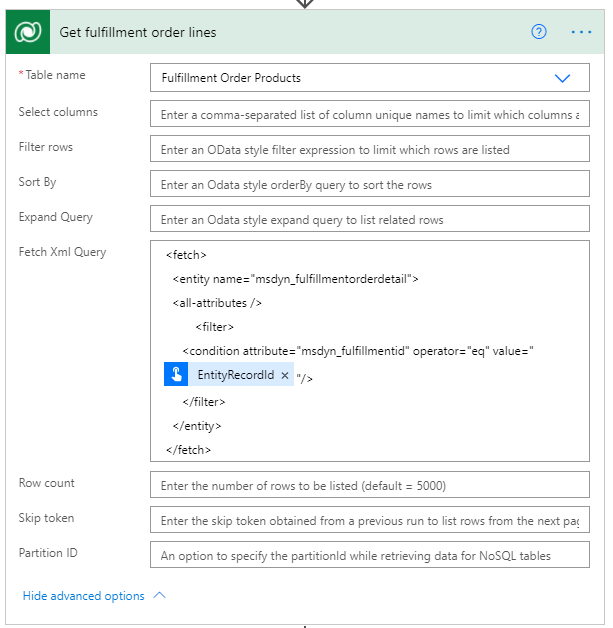
Føj en Anvend til hvert kontrolelement med en Send e-mail-handling på følgende måde:
- Værdien hentes fra trinnet Hent opfyldningsordrelinje under Dynamisk indhold.
- Navnet hentes fra trinnet Hent opfyldningsordrelinje under Dynamisk indhold.
- Den aktuelle vare vælges under Dynamisk indhold.
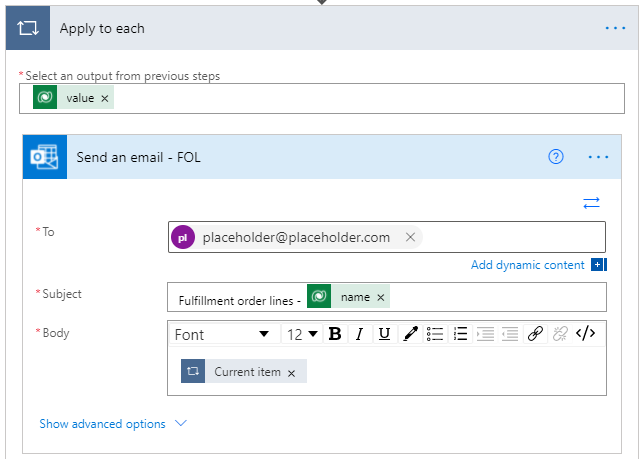
Tilføj en Tilføj til-array-variabelhandling på følgende måde i løkken:
- Angiv "ProcessedFulfillmentOrderLines" for Navn.
- For Værdi skal du vælge Opfyldningslinje-id fra under Dynamisk indhold.
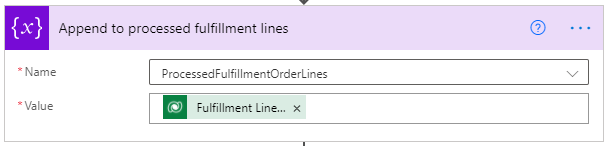
Tilføj en Tilføj til-array-variabelhandling på følgende måde i løkken:
- Angiv "ProcessedSalesOrderLines" for Navn.
- For Værdi skal du vælge Salgslinje-id fra under Dynamisk indhold.
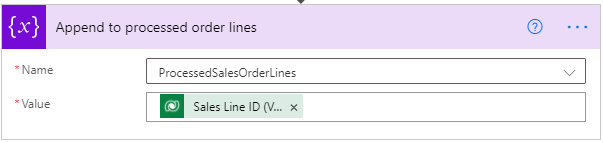
Skjule området Prøve ved at vælge dets titellinje.
Vælg Nyt trin, og tilføj et andet område med navnet "Fangst".
Vælg ellipsen i Fangst ("..."), vælg Konfigurer kørslen efter, og konfigurer på følgende måde:
- Marker afkrydsningsfeltet er ikke fuldført.
- Marker afkrydsningsfeltet har fået timeout.
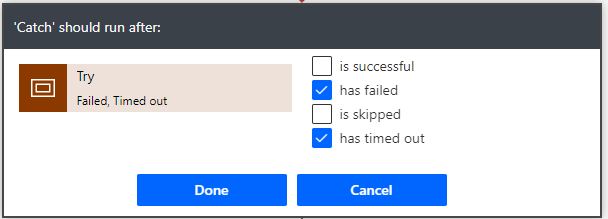
Vælg Tilføj en handling i fangstområdet, og tilføj en variabelhandlingen Sæt, og omdøb den "Indstil udførelsesresultatet til mislykket".
Konfigurer egenskaberne på følgende måde:
- Angiv "ExecutionResult" for Navn.
- For Værdi skal du skrive "falsk".
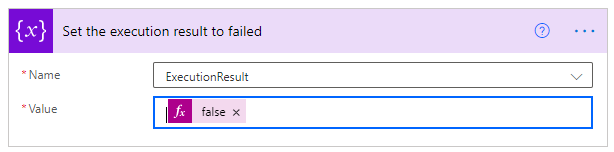
Vælg Nyt trin, og tilføj et andet område med navnet "Til sidst".
Vælg ellipsen i Til sidst ("..."), vælg Konfigurer kørslen efter, og konfigurer på følgende måde:
- Marker afkrydsningsfeltet er fuldført.
- Marker afkrydsningsfeltet har fået timeout.
- Marker afkrydsningsfeltet er sprunget over.
- Marker afkrydsningsfeltet har fået timeout.
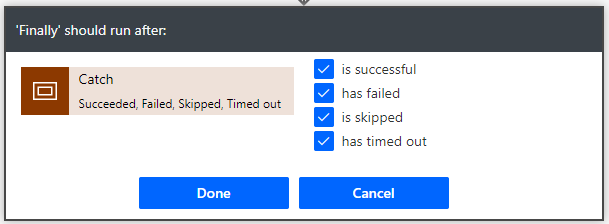
Tilføj et "betingelses"-trin af i området Til sidst, og sammenlign variablen ExecutionResult med sand på følgende måde:
- Vælg variablen ExecutionResult i det første felt.
- I det andet felt vælges er lig med.
- Vælg i det tredje felt sand.
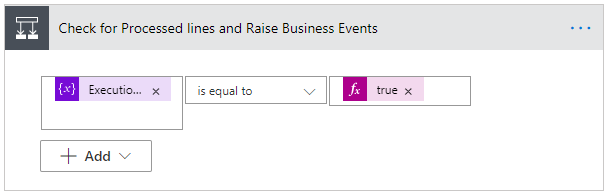
Hvis ja i grenen skal du tilføje kørsel af en underordnet proces og omdøbe den "Hæv forretningshændelser for besvarede opfyldelsesordrelinjer".
Konfigurer egenskaberne på følgende måde:
- Angiv "IOM Forhøj forretningshændelse" for Underordnet flow.
- For BusinessEventDefinitionId skal du skrive "063d85c8-60a4-eb11-9443-000d3a313675".
- Ved EntityRecordId skal du angive følgende udtryk:
string(variables('ProcessedFulfillmentOrderLines'))
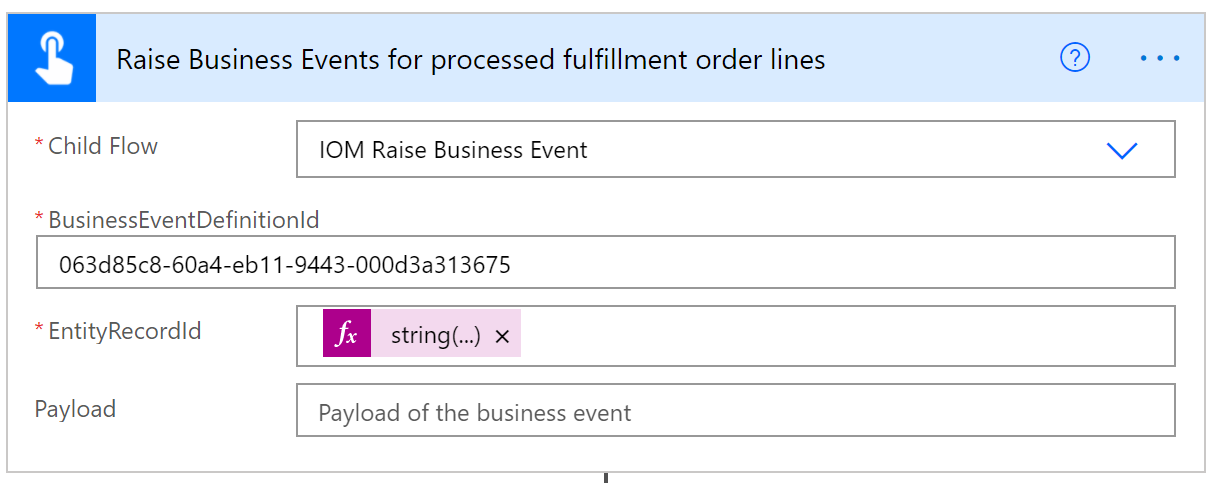
Hvis ja i grenen skal du tilføje en ny kørsel af en underordnet proces og omdøbe den "Hæv salgsordreaggregerede hændelser".
Konfigurer egenskaberne på følgende måde:
- For LineBusinessEventDefinitionId skal du skrive "ccf64002-61a4-eb11-9443-000d3a313675".
- For LineRecordId skal du angive følgende som et udtryk:
string(variables('ProcessedSalesOrderLines')). - For OrderBusinessEventDefinitionId skal du skrive "48688716-61a4-eb11-9443-000d3a313675".
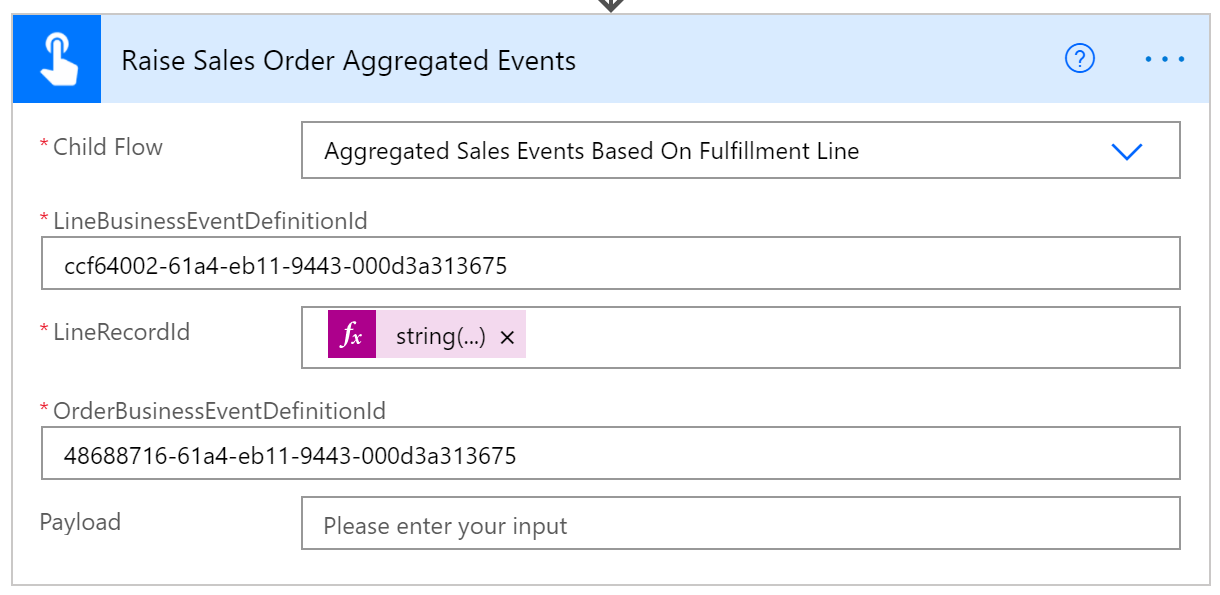
Skjul trinnet med betingelsen.
Tilføj handlingen Tilføj en ubundet handling på følgende måde:
- Angiv "msdyn_CompleteProviderActionExecution" i Handlingsnavn.
- I forbindelse med ExecutionResult, skal du vælge ExecutionResult-variablen under Dynamisk indhold.
- I forbindelse med ProviderActionExecutionEventId skal du vælge ProviderActionExecutionEventId under Dynamisk indhold.
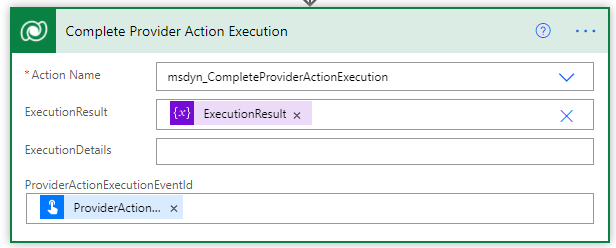
Vælg Gem.
Føje en definition af logisk udbyderdefinition til Outlook-udbyderdefinitionen
Tilføje en definition af logisk udbyderdefinition til Outlook-udbyderdefinitionen ved at følge disse trin.
- Gå til Udbydere > Katalog.
- Vælg den nyoprettede IOMLabFulfillmentProvider.
- Vælg Rediger i menuen.
- Vælg fanen Logikdefinitioner.
- Vælg + Ny IOM-udbyderdefinition af logisk definition.
- I forbindelse med Vist navn skal du skrive "IOM Laboratorie Send til opfyldelse (Outlook)".
- Angiv "msdyn_LabSentToFulfillmentOutlook" for Logisk navn.
- Angiv "IOMLabFulfillmentProvider" for Udbyderdefinition.
- For Logisk type skal du skrive "Udbyderhandling".
- I forbindelse med Arbejdsflownavn skal du skrive "IOM Laboratorie Send til opfyldelse (Outlook)".
- Ved timeoutminutter skal du skrive "2".
- Angiv "3" ved Maks antal nye forsøg.
- I forbindelse med Beskrivelse skal du skrive "IOM Laboratorie Send til opfyldelse (Outlook)".
- Angiv "Send til opfyldelse" for handlingstype.
- Vælg Gem. Derved genereres en JSON-repræsentation af skyflowet for meddelelseshandleren, og feltet Klientdata udfyldes.
- Erstat pladsholdermailen med udbyderparameteren på følgende måde:
- Kopiér tekstblokken i feltet Klientdata, og indsæt den i Notesblok.
- Find "placeholder@placeholder.com" i tekstblokken, og erstat den med "{{IOMLabOutboundFulfillmentEmail}}".
- Kopier den ændrede tekstblok tilbage til feltet Klientdata.
- Vælg Gem og luk.
- Vælg Forbindelser. Du bør se både Microsoft Dataverse og Outlook.com-forbindelsesreferencedefinitioner angivet.
Tilføje en logisk definition af udbyderdefinition til Outlook IOMLabProvider-løsningen
Tilføje en definition af logisk udbyderdefinition til Outlook-IOMLabProviders-løsningen ved at følge disse trin.
- Gå til portalen Power App Maker, og gå til den nyoprettede løsning IOMLabProviders.
- Vælg Tilføj eksisterende > Logisk definition af IOM-udbyderdefinition.
- Vælg IOM Laboratorie send til opfyldelse (Outlook), og vælg derefter Tilføj for at føje den til løsningen.
Tilføj referencer for udbyderdefinitionsforbindelse til IOMLabProviders-løsningen
Tilføje en reference til udbyderdefinitionsforbindelse til IOMLabProviders-løsningen ved at følge disse trin.
- Gå til portalen Power App Maker, og gå til den nyoprettede løsning IOMLabProviders.
- Vælg Tilføj eksisterende > IOM-udbyderdefinitionsforbindelsesreference.
- Vælg både Microsoft Dataverse og Outlook.com til referencer til udbyderdefinitionsforbindelse, og vælg derefter Tilføj for at føje dem til løsningen.
Oprette en udbyderhandling for at sende en opfyldelsesbetaling til RequestBin
Opret en udbyderhandling for at sende en opfyldningsbetaling til RequestBin ved at følge disse trin.
Gå til Power App Maker-portalen, og gå til Løsninger.
Åbn Standardløsning.
Vælg Ny.
Vælg Skyflow, og navngiv det "IOM-laboratorie Send til opfyldelse (RequestBin)".
Vælg udløsertypen som Manuel udløser af et flow, og gør derefter følgende:
- Vælg Tilføj et input, vælg Tekst, og angiv derefter "ProviderActionExecutionEventId" i det første felt.
- Vælg Tilføj et input, vælg Tekst, og angiv derefter "EntityRecordId" i det første felt.
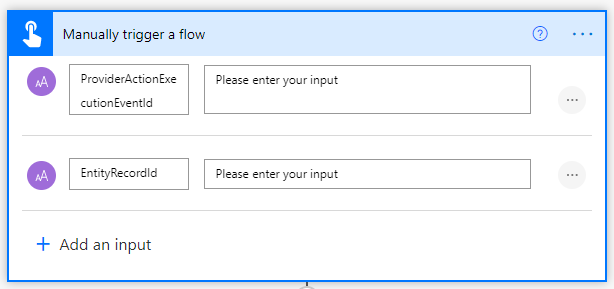
Opret en variabel initialiseringshandling:
- Angiv "ExecutionResult" for Navn.
- Vælg Boolesk for Type.
- For Værdi skal du skrive "sand".
Opret en anden variabel initialiseringshandling:
- Angiv "ProcessedSaleOrderLines" for Navn.
- Vælg Matrix for Type.
Opret en tredje variabel initialiseringshandling:
- Angiv "ProcessedFulfillmentOrderLines" for Navn.
- Vælg Matrix for Type.
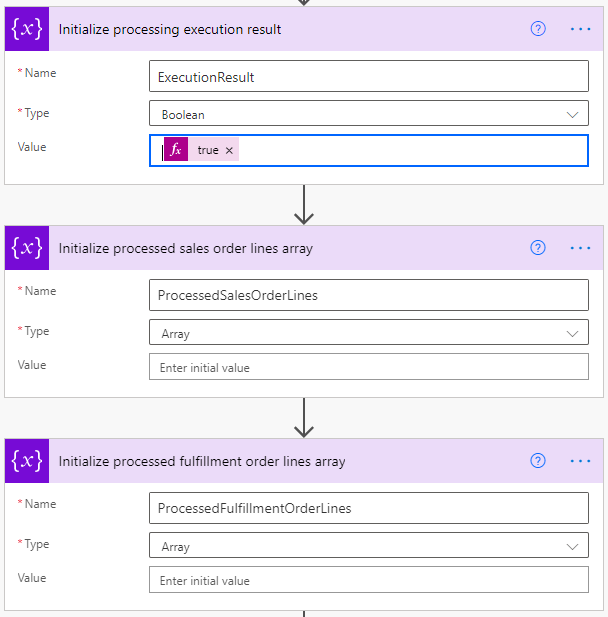
Tilføj et Forsøgsområde.
Inden for Forsøgsområdet skal du tilføje en ubundet handling på følgende måde:
- ProviderActionExecutionEventId: Vælg ProviderActionExecutionEventId under Dynamisk indhold.
-
PowerAutomateRunId: Angiv følgende som et udtryk:
workflow()['run']?['name'].
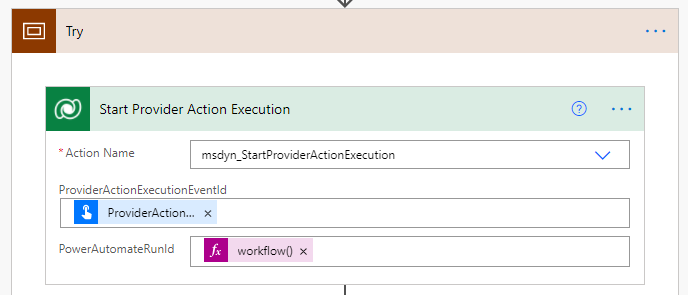
Tilføj en handling Hent en række efter id, og konfigurer den som følger:
- Angiv "Opfyldelsesordrer" for Tabelnavn.
- Til Række-id skal du vælge EntityRecordId under Dynamisk indhold.
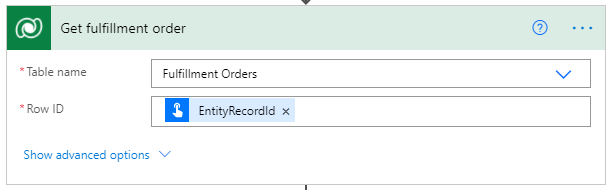
Tilføj en handling for opret opfyldelsesordre fra RequestBin-connector på følgende måde.
- I forbindelse med Brødtekst kan du vælge Brødtekst under Dynamisk indhold.

Tilføj en handling for listerækker på følgende måde:
- Angiv "Opfyldelsesordreprodukter" for Tabelnavn.
- Hvis du vælger Hent XML-forespørgsel, skal du angive følgende:
<fetch> <entity name="msdyn_fulfillmentorderdetail"> <all-attributes /> <filter> <condition attribute="msdyn_fulfillmentid" operator="eq" value="@{triggerBody()['text_1']}"/> </filter> </entity> </fetch>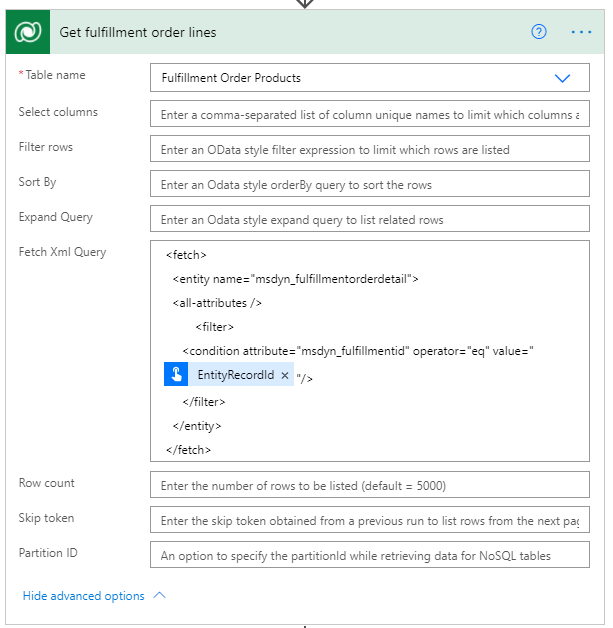
Tilføj et "Anvend på hvert" kontrolelement med handlingen Opret opfyldelsesordrelinjer fra RequestBin-forbindelsen på følgende måde:
- Værdien hentes fra trinnet Hent opfyldningsordrelinje under Dynamisk indhold.
- Den aktuelle vare vælges under Dynamisk indhold.
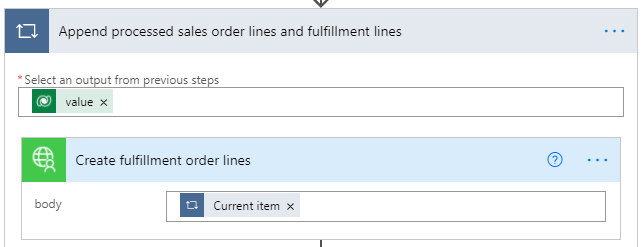
Tilføj en Tilføj til-array-variabelhandling på følgende måde i løkken:
- Angiv "ProcessedFulfillmentOrderLines" for Navn.
- For Værdi skal du vælge Opfyldningslinje-id fra under Dynamisk indhold.
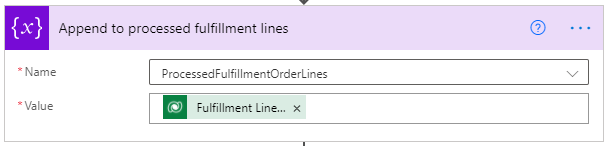
Tilføj en Tilføj til-array-variabelhandling på følgende måde i løkken:
- Angiv "ProcessedSalesOrderLines" for Navn.
- For Værdi skal du vælge Salgslinje-id fra under Dynamisk indhold.
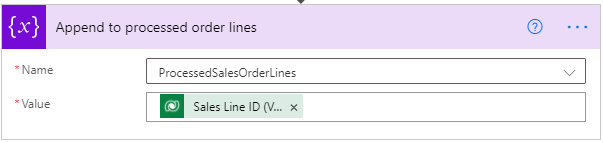
Skjule området Prøve ved at vælge dets titellinje.
Vælg Nyt trin, og tilføj et andet område med navnet "Fangst".
Vælg ellipsen i Fangst ("..."), vælg Konfigurer kørslen efter, og konfigurer på følgende måde:
- Marker afkrydsningsfeltet er ikke fuldført.
- Marker afkrydsningsfeltet har fået timeout.
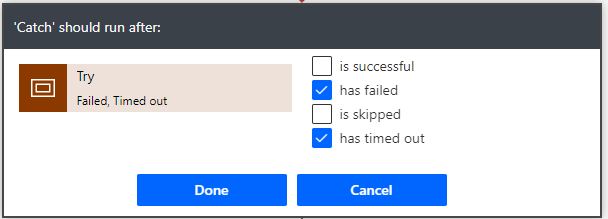
Vælg Tilføj en handling i fangstområdet, og tilføj en variabelhandlingen Sæt, og omdøb den "Indstil udførelsesresultatet til mislykket".
Konfigurer egenskaberne på følgende måde:
- Angiv "ExecutionResult" for Navn.
- For Værdi skal du skrive "falsk".
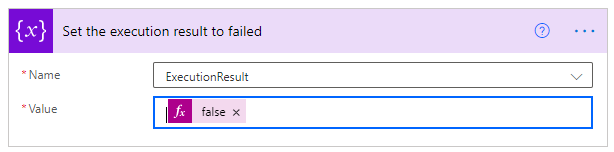
Vælg Nyt trin, og tilføj et andet område med det nye navn "Til sidst".
Vælg ellipsen i Til sidst ("..."), vælg Konfigurer kørslen efter, og konfigurer på følgende måde:
- Marker afkrydsningsfeltet er fuldført.
- Marker afkrydsningsfeltet har fået timeout.
- Marker afkrydsningsfeltet er sprunget over.
- Marker afkrydsningsfeltet har fået timeout.
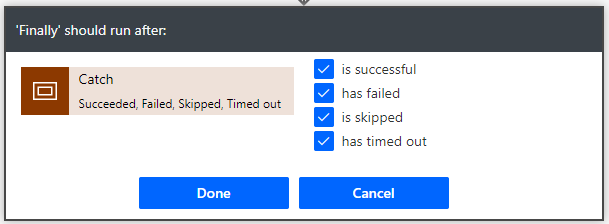
Tilføj et "betingelses"-trin af i området Til sidst, og sammenlign variablen ExecutionResult med "sand" på følgende måde:
- Vælg variablen ExecutionResult i det første felt.
- I det andet felt vælges er lig med.
- Vælg i det tredje felt sand.
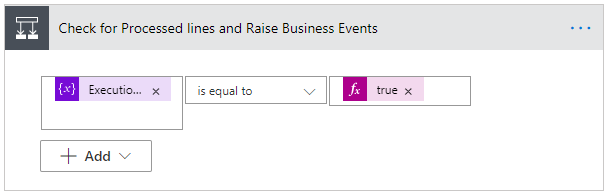
Hvis ja i grenen skal du tilføje kørsel af en underordnet proces og omdøbe den "Hæv forretningshændelser for besvarede opfyldelsesordrelinjer".
Konfigurer egenskaberne på følgende måde:
- Angiv "IOM Forhøj forretningshændelse" for Underordnet flow.
- For BusinessEventDefinitionId skal du skrive "063d85c8-60a4-eb11-9443-000d3a313675".
- Ved EntityRecordId skal du angive følgende udtryk:
string(variables('ProcessedFulfillmentOrderLines'))
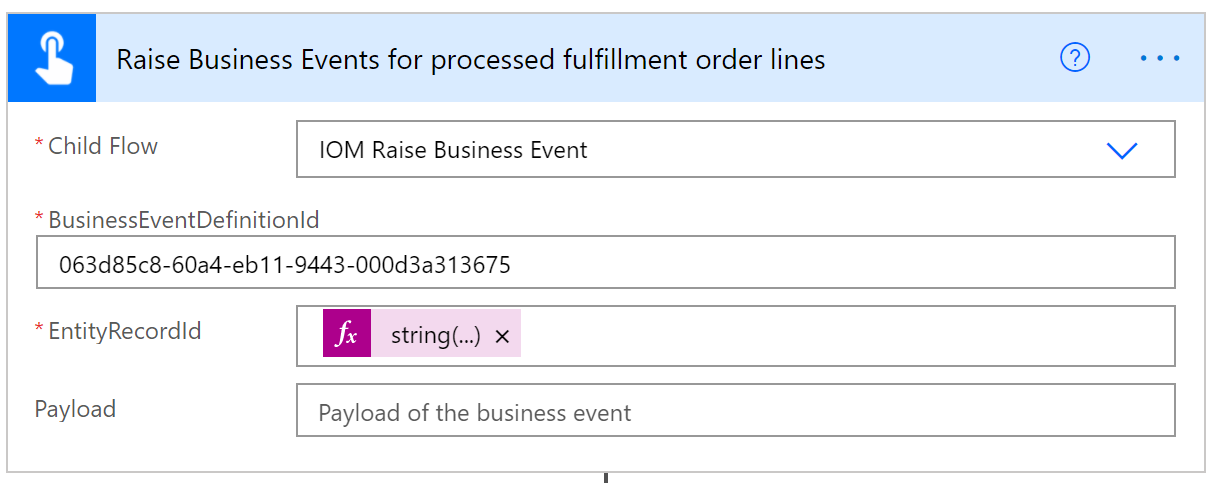
Hvis ja i grenen skal du tilføje en ny kørsel af en underordnet proces og omdøbe den "Hæv salgsordreaggregerede hændelser".
Konfigurer egenskaberne på følgende måde:
- For LineBusinessEventDefinitionId skal du skrive "ccf64002-61a4-eb11-9443-000d3a313675".
- For LineRecordId skal du angive følgende som et udtryk:
string(variables('ProcessedSalesOrderLines')). - For OrderBusinessEventDefinitionId skal du skrive "48688716-61a4-eb11-9443-000d3a313675".
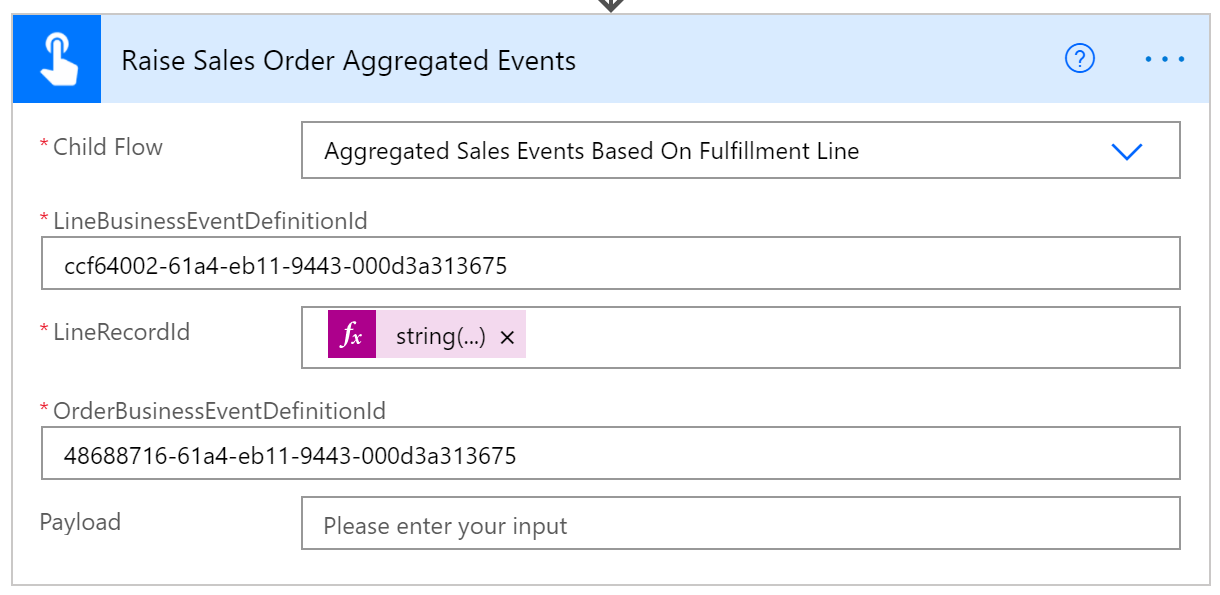
Skjul trinnet med betingelsen.
Tilføj handlingen Tilføj en ubundet handling på følgende måde:
- Angiv "msdyn_CompleteProviderActionExecution" i Handlingsnavn.
- I forbindelse med ExecutionResult, skal du vælge ExecutionResult-variablen under Dynamisk indhold.
- I forbindelse med ProviderActionExecutionEventId skal du vælge ProviderActionExecutionEventId under Dynamisk indhold.
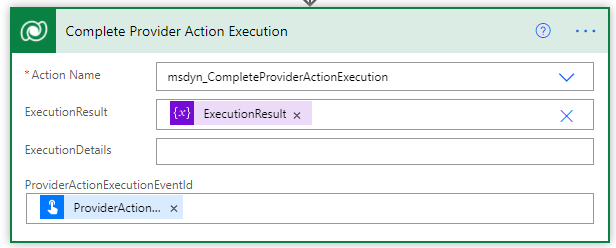
Vælg Gem.
Føje en definition af logisk udbyderdefinition til udbyderdefinitionen (RequestBin)
Tilføje en definition af logisk udbyderdefinition til RequestBin-udbyderdefinitionen ved at følge disse trin.
- Gå til Udbydere > Katalog.
- Vælg den nyoprettede IOMLabFulfillmentProvider.
- Vælg Rediger i menuen.
- Vælg fanen Logikdefinitioner.
- Vælg + Ny IOM-udbyderdefinition af logisk definition.
- I forbindelse med Vist navn skal du skrive "IOM Laboratorie Send til opfyldelse (RequestBin)".
- Angiv "msdyn_LabSentToFulfillmentRequestBin" for Logisk navn.
- Angiv "IOMLabFulfillmentProvider" for Udbyderdefinition.
- For Logisk type skal du skrive "Udbyderhandling".
- I forbindelse med Arbejdsflow skal du skrive "IOM Laboratorie Send til opfyldelse (RequestBin)".
- Ved timeoutminutter skal du skrive "2".
- Angiv "3" ved Maks antal nye forsøg.
- I forbindelse med Beskrivelse skal du skrive "IOM Laboratorie Send til opfyldelse (RequestBin)".
- Angiv "Send til opfyldelse" for handlingstype.
- Vælg Gem. Derved genereres en JSON-repræsentation af skyflowet for meddelelseshandleren, og feltet Klientdata udfyldes.
- Vælg Gem og luk.
- Vælg Forbindelser. Du bør se de angivne forbindelsesreferencedefintioner, Microsoft Dataverse Outlook.com og RequestBin,der er angivet.
Tilføj udbyderdefinitionsparameter til udbyderens definition
Tilføje en definition af logisk parameterdefinition til udbyderdefinitionen ved at følge disse trin.
- Vælg Parametre.
- Vælg + Ny IOM-udbyderdefinitionsparameter.
- Angiv "IOMLAbOutboundFulfillmentEmail" for visningsnavnet.
- Ved datatype skal du skrive "Tekst".
- Angiv "IOMLabFulfillmentProvider" for Udbyderdefinition.
- Angiv "IOMLabOutboundFulfillmentEmail" for Nøgle.
- Angiv "msdyn_IOMLabOutboundFulfillmentEmail" for Logisk navn.
- Angiv "Ja" for Påkrævet.
- Vælg Gem og luk.
Tilføje en definition af logisk udbyderdefinition til IOMLabProvider-løsningen (RequestBin)
Tilføje en definition af logisk udbyderdefinition til RequestBin Outlook-IOMLabProviders-løsningen ved at følge disse trin.
- Gå til portalen Power App Maker, og gå til den nyoprettede løsning IOMLabProviders.
- Vælg Tilføj eksisterende > Logisk definition af IOM-udbyderdefinition.
- Vælg IOM Laboratorie send til opfyldelse (RequestBin), og vælg derefter Tilføj for at føje den til løsningen.
Tilføj reference for udbyderdefinitionsforbindelse til IOMLabProviders-løsningen
Tilføje en reference til udbyderdefinitionsforbindelse til IOMLabProviders-løsningen ved at følge disse trin.
- Gå til portalen Power App Maker, og gå til den nyoprettede løsning IOMLabProviders.
- Vælg Tilføj eksisterende > IOM-udbyderdefinitionsforbindelsesreference.
- Vælg RequestBin, og vælg derefter Tilføj for at føje den til løsningen.
Tilføj parameter for udbyderdefinition til IOMLabProviders-løsningen
Tilføje en definition af logisk parameterdefinition til IOMLabProviders-løsningen ved at følge disse trin.
- Gå til portalen Power App Maker, og gå til den nyoprettede løsning IOMLabProviders.
- Vælg Tilføj eksisterende > IOM-udbyderdefinitionsparameter.
- Vælg IOMLabOutboundFulfillmentEmail, og vælg derefter Tilføj for at føje den til løsningen.
Næste trin i hurtig start: Eksportere løsning